بسم الله الرحمن الرحیم
درباره وی چت (wechat)
WeChat یکی از بهترین مسنجرهای موجود است که تا به امروز بیش از ۲۰۰ میلیون کاربر را به سمت خود کشانده است و برای انواع سیستم عامل اندروید ، ویندوز فون، اپل، بلک بری و سمیبن نسخه های مختلف خود را عرضه کرده است. با این مسنجر می توانید به آسانی به چت با دوستانتان بپردازید . امکان چت به صورت صوتی ، تصویری و متنی در این نرم افزار قدرتمند قرار داده شده است که از جمله مسنجرهای متفاوت بوده و امکانات فراوانی را در خود نهفته است .
برخی از ویژگی های مسنجر WeChat :
- امکان چت با دوستان به صورت صوتی با کیفیت بالا
- برقراری چت های تصویری با کیفیت اچ دی
- امکان چت به صورت گروهی
- دارا بودن شکلک های جالب و جذاب
- به اشتراک گذاری تصاویر و فایل ها با دوستان
- افزودن دوستان به لیست مخاطبین با تکان دادن گوشی
- پشتیبانی از ۱۸ زبان از جمله انگلیسی ، چینی و تایلندی
- دعوت کردن دوستان به وی چت با استفاده از بارکد خوان
- قابلیت گرفتن بکاپ و بازگردانی تاریخچه ی چت
- چت با دوستان در یک جلسه چت زنده
- امکان استفاده از wechat در کامپیوتر
آموزش تصویری و مرحله به مرحله وی چت
با توجه به درخواست دوستان بنده سعی کردم آموزش کلی و مرحله به مرحله وی چت را برای دوستان تهیه کردم که می توانید این آموزش را از لینک زیر دانلود کنید.
آموزش فارسی و تصویری وی چت | حجم فایل: 1.095 مگابایت | دانلود فایل آموزشی
در این آموزش تصویری إن شاء الله سعی میکنیم استفاده از وی چت در کامپیوتر را شرح بدهیم:
طبق تصاویر زیر عمل میکنیم:
1- برنامه وی چت موبایلتان را روشن کنید قسمت chat برید و طیق تصویر عصای جادویی را انتخاب و گزینه web wechat را انتخاب کنید.
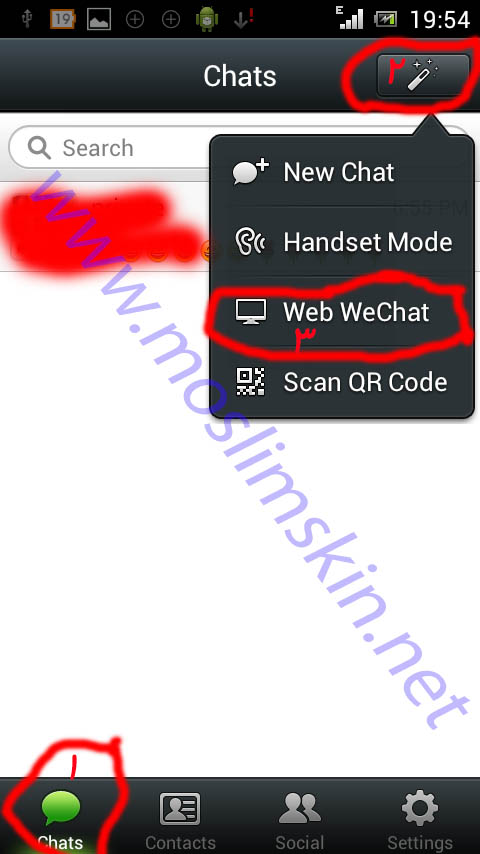
وی چت
2- طبق تصویر دکمه Start را فشار دهید.
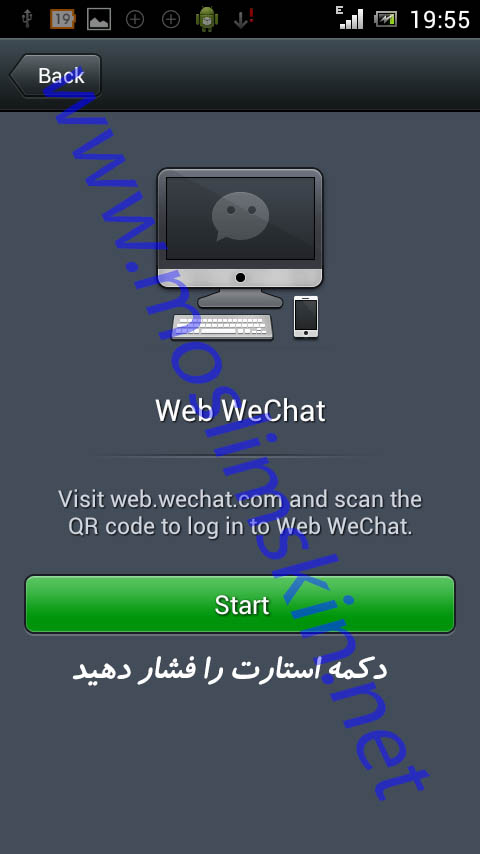
وی چت
3- حالا به سایت wechat مراجعه می کنیم و روی آیکون web wechat طبق تصویر زیر کلیک می کنیم.
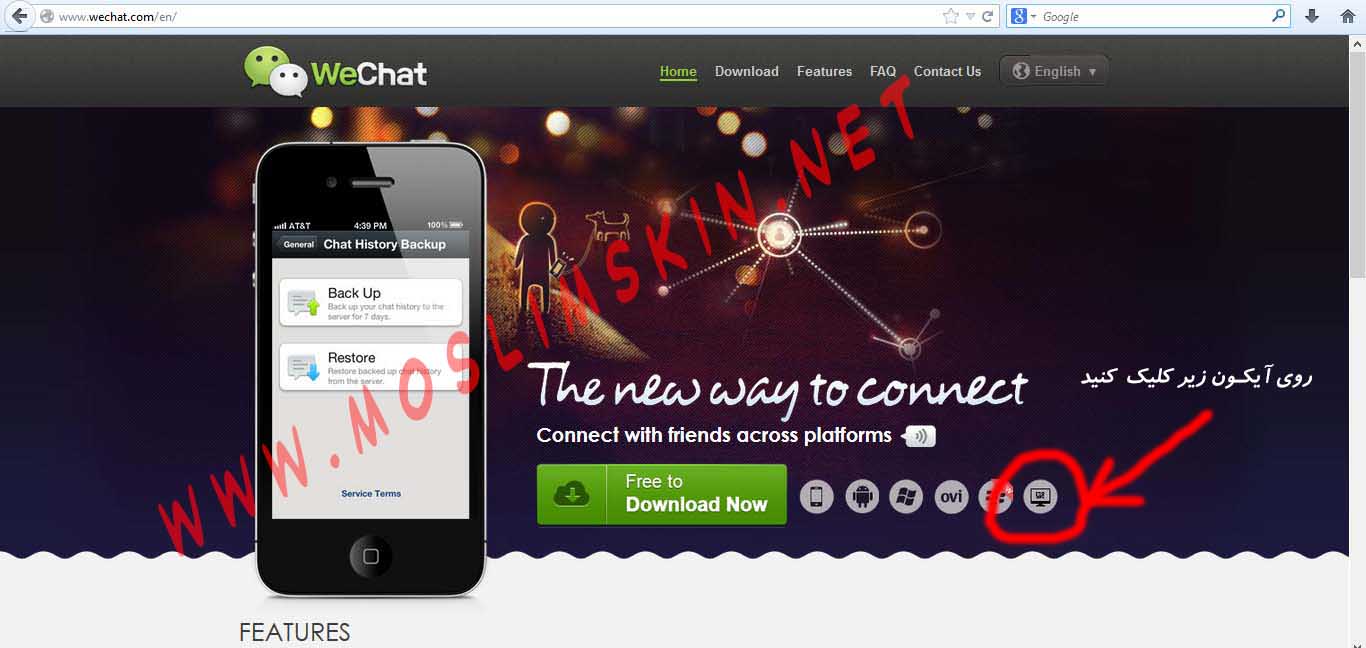
وی چت
4- بعد از ورود به صفحه web wechat یه بارکد طبق شکل زیر ظاهر میشه
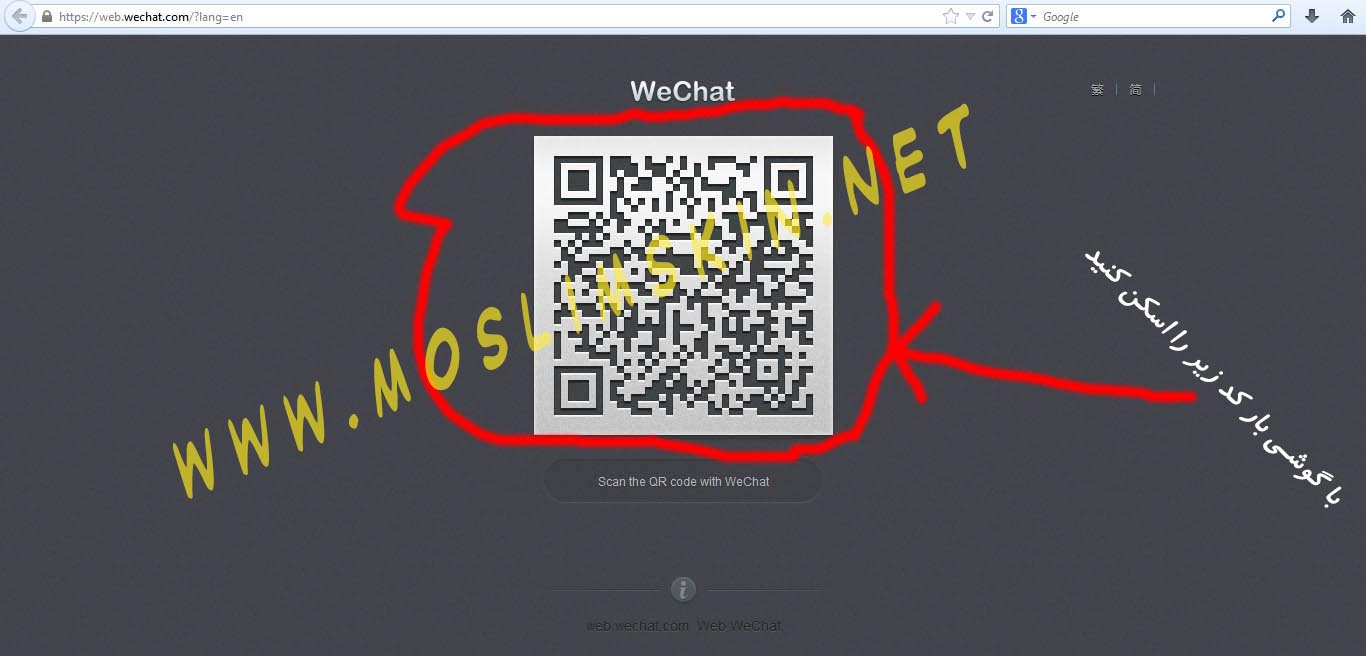
وی چت
5- خوب در این قسمت بار کار ظاهر شده را با صحفه موبایلی که برای اسکن بارکد باز شده اسکن میکنیم.
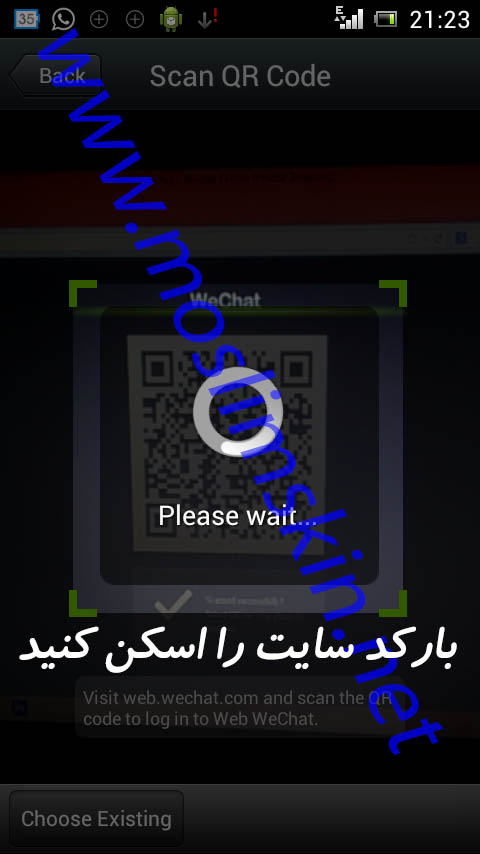
وی چت
6- بعد از اسکن کردن صفحه اجازه دسترسی وی چت برای استفاده در سایت ظاهر میشه که با فشار دادن OK طبق تصاویر زیر سایت نیز شروع به لود میکنه.
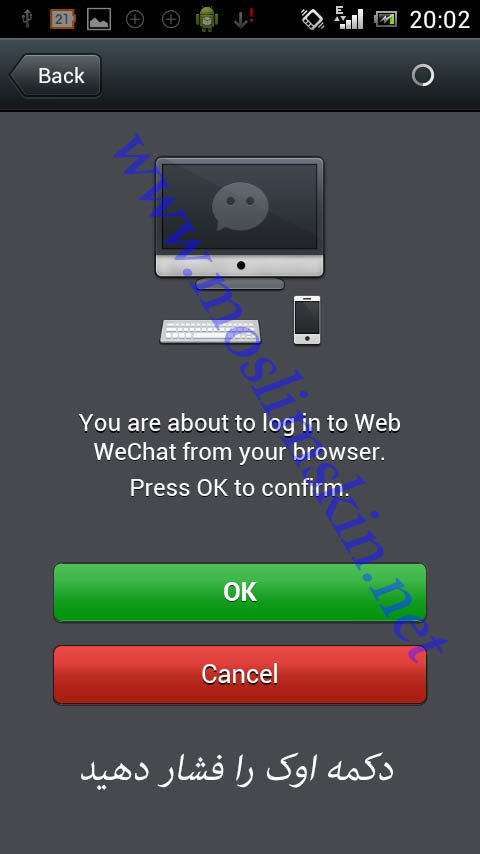
وی چت
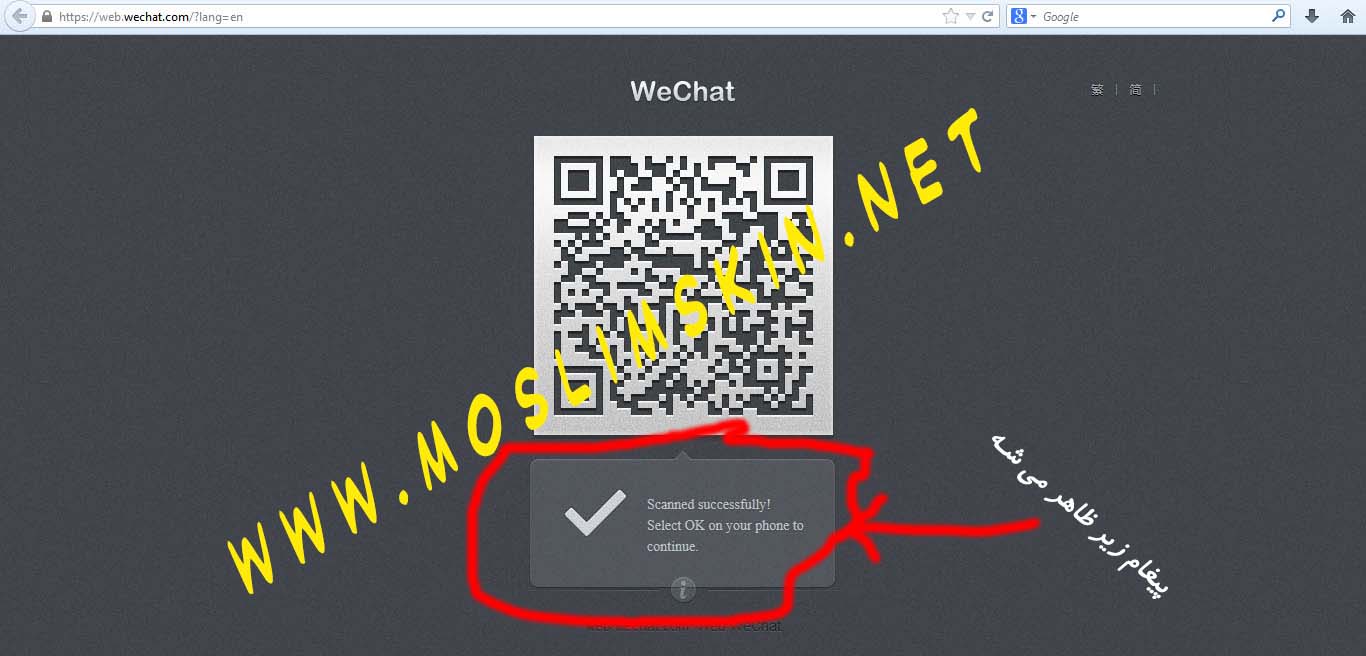
وی چت
7- و در آخر وی چت شما روی صفحه وب سایت ظاهر میشه که طبق وی چت گوشی می تونید ازش استفاده کنید. صفحه وی چت در سایت را میتونید در تصویر زیر ببنید.
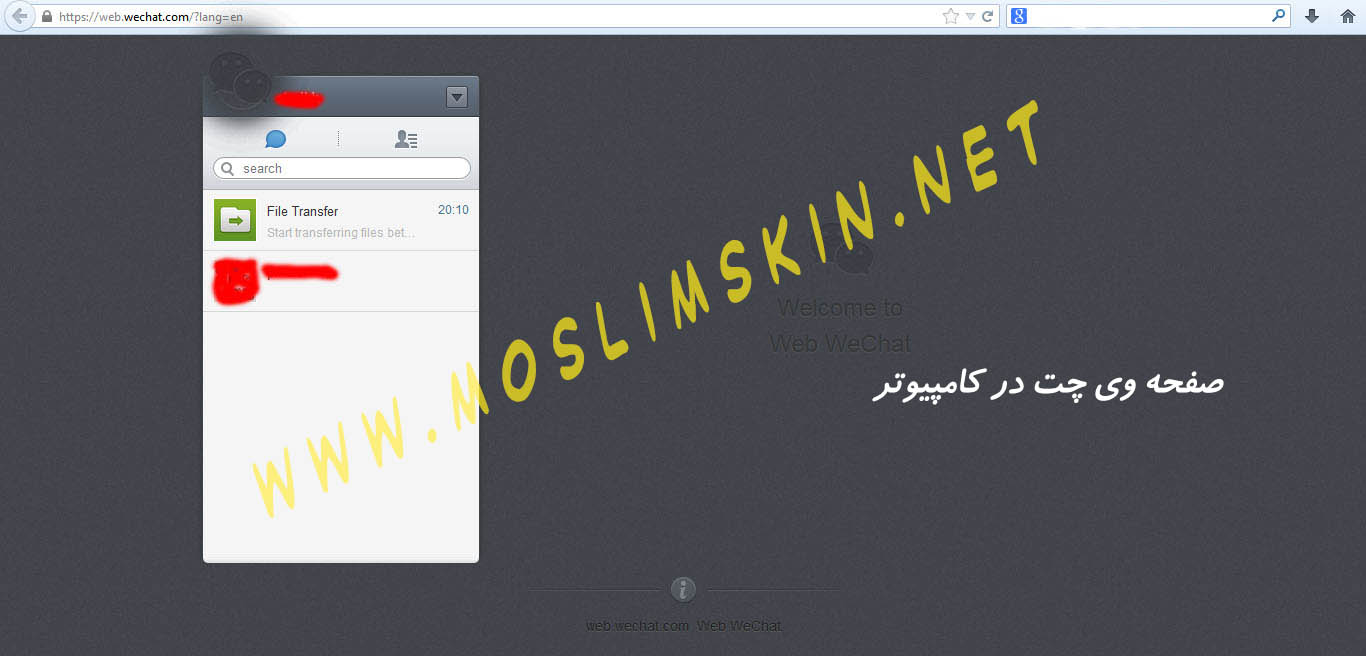
وی چت
إن شاء الله این آموزش به دردتون خورده باشه. اگه جایی مشکلی داشتین قسمت نظرات مطرح کنید.
دعای خیر یادتون نره.
به درخواست بازدیدکنندگان لینک دانلود وی چت هم اضافه شد:
دانلود وی چت برای گوشی های دارای جاوا
حجم: 1.41 مگابایت
دانلود وی چت برای گوشی های سیمبین ورژن سه S60v3
حجم: 4.31
دانلود وی چت برای گوشی های سیمبین ورژن پنج S60v5
حجم: 6.04
دانلود وی چت برای گوشی های آندروید 2.1 و بالاتر ورژن 5
حجم: 17.4 مگابایت
دانلود وی چت برای گوشی های آیفون
حجم: 22.2 مگابایت
رمز فایل: www.p30download.com
روش دوم:
بنا به درخواست دوستانی که گوشیشون نمیتونه بار کد را اسکن کنه من روش دیگه برای استفاده وی چت در کامپیوتر میزارم. إن شاء الله مورد استفاده دوستان قرار بگیره.
برنامه های لازم:
برنامه BlueStacks.0.7.9.860 | حجم برنامه: 9.1 مگابایت | دانلود برنامه
کار این برنامه اینه که برنامه های آندروید یعنی فایل ها با پسوند APK رو روی کامپیوتر اجرا می کنه به این عکس نگاه کنید متوجه میشید.
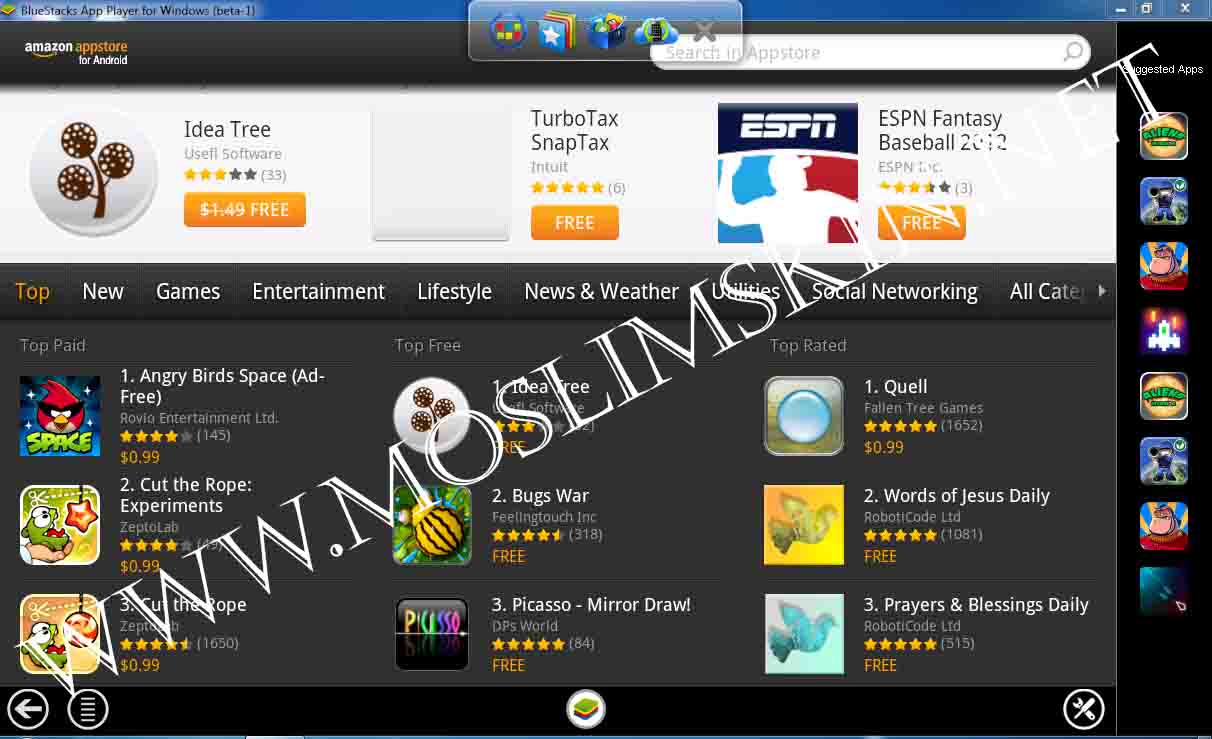
بعد از دانلود این برنامه باید وی چت با فرمت APK یعنی برای آندروید را دانلود کرده و داخل این برنامه نصب کنید و میتونید از وی چت استفاده کنید.
ممکنه موقع نصب این برنامه این ارور براتون بیاد (تصویر پایین)
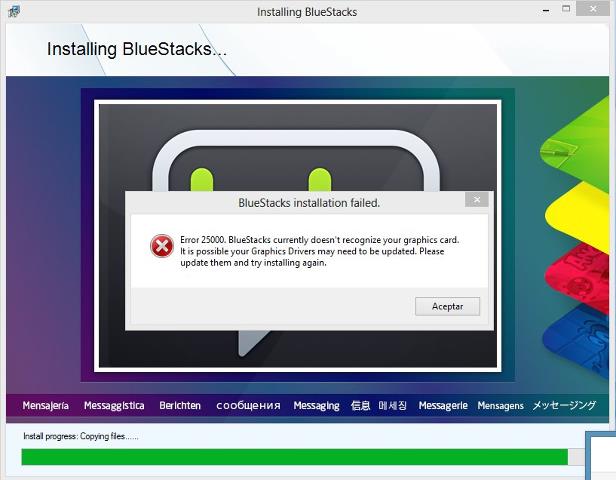
این مشکل مربوط به درایور گرافیکتون هست که باید از لینک های زیر و با توجه به مدل گرافیک درایور گرافیک را آپ دیت کنید:
Update Graphics Driver For Intel Chipset
Update Graphics Driver For AMD
Update Graphics Driver For nVIDIA
توجه: DirectX سیستمتون رو هم آپدیت کنید.
فارسی نویسی در bluestacks
خوب دوستان زیادی نحوه نوشتن متن فارسی رو خواستند که من بعد از جستجوی یه برنامه پیدا کردم که واسه نوشتن متون عربی هست که شما دوستان میتونید به عنوان فارسی نویسی انتخاب کنید فقط دوستان عزیز توجه کنید که فقط میتونید فارسی بنویسید برای خواندن هنوز چیزی پیدا نکردم برنامه رو میتونید از لینک پایین دانلود کنید. بعد از نصب برنامه به این قسمت رفته
Setting>Language & keyboard setting در این قسمت گزینه Ibrahim Keyboard رو تیک بزنید. بعد اینکه تنظیمات گفته شده رو انجام دادین طبق تصویر زیر کیبورد رو در محل نوشتن فعال کنید.

برنامه Ibrahim Keyboard | حجم برنامه: 120 کیلوبایت | دانلود برنامه
چون خیلی از دوستان سوالشون استفاده از نحوه دوستیابی در وی چت روی کامپیوتر هست این برنامه رو میزارم تا دوستان بتونند استفاده کنند. در این قسمت میخواهیم از طریق lock around وی چت کامپیوتر دوستیابی کنیم برای این کار باید برنامه Fake GPS loction رو نصب کنید کار با این برنامه خیلی راحت هست کافیست برنامه رو باز کنید یه نقشه میاره که با انتخاب محلی که میخواهید دوستیابی کنید بعد دکمه set location رو بزنید بعد میتونید از لوک اروند (Lock around) دوستیابی کنید. توجه کنید در صورتی که جای خاصی مد نظرتون هست میتونید از طریق جستجو محل مورد نظر را پیدا کنید.
برنامه Fake GPS Loction | حجم برنامه: 78 کیلوبایت | دانلود برنامه
رفع مشکل ارور شبکه
خیلی از دوستان درباره رفع مشکل شبکه درخواست کرده بودم که نمونه ارور را براتون گذاشتم در تصویر پایین. کلیپی در این زمینه پیدا کردم إن شاء الله بتونه کمکی برای این دوستان بشه برای دانلود کلیپ رو لینک زیر کلیک کنید.
دانلود کلیپ آموزش رفع مشکل شبکه | حجم برنامه: 4.43 مگابایت | دانلود کلیپ
آموزش انتقال عکس و کلیپ و … از کامپیوتر به برنامه بلواستیک
برای اینکه بخواهید از داخل سیستم فایل یا عکس انتقال بدین باید برنامه آندرویدی ES File Manage رو نصب کنید می توانید از لینک زیر دانلود کنید:
دانلود برنامه
خوب بعد از نصب مراحل زیر رو دنبال کنید:
1- جایی که bluestacks رو نصب کردین بصورت زیر فولدر بسازید
C:ProgramDataBlueStacksUserDataSharedFolder
فایل هایی رو می خواهید مثلا عکس یا کلیپ رو که به داخل bluestacks انتقال بدین همینجا کپی کنید
2- از داخل برنامه bluestacks برنامه ES File Manager رو باز کنید بعد از باز کردن فولدر bstfolder را پیدا کنید سپس وارد فولدر BstSharedFolder بشید. حالا فایل هایی که از سیستم کپی کردین میتونید اینجا مشاهده کنید.
3- حالا فایل هایی رو که میخواهید وارد کنید انتخاب کنید بعد از setting کپی فایل رو بزنید. بعد از کپی کردن به عقب برگردین تا صفحه اصلی که به sdcard رسیدین وارد sdcard بشین و menu -> operation -> paste رو بزنید تا فایل هایی که کپی کردین اینجا پیست میشه.
4- حالا وارد برنامه وی چت بشین عکس رو که میخواهید بزارید نمایش میده.
آموزش ریست پسورد اکانت وی چت
از طریق لینک زیر اقدام کنید
لینک ریست رمز وی چت
وقتی که شمارتون رو وارد میکنید و ادامه رو میزنید وقتی کد براتون اومد روی ادامه کلیک کنید این صفحه خانه اول کدی که بهتون رسیده وارد کنید و خانه های بعدی رمز را وراد کنید و تکرار کنید فقط توجه کنید که تو رمزتون هم حرف باشه هم عدد وگرنه قبول نمیکنه
ان شاء الله برنامه به راحتی نصب بشه براتون بدون مشکل و بتونید ازش استفاده کنید. اگه مشکلی پیش اومد قسمت نظرات بیان کنید.
استفاده از از این مطلب در سایت های دیگر با ذکر منبع بلا مانع است.





 جلوگیری از اجرای پاپ آپ هنگام کلیک کردن در فایر فاکس
جلوگیری از اجرای پاپ آپ هنگام کلیک کردن در فایر فاکس 
 پک طلایی ۶ DVD سی شارپ(اموزش+سورس)
پک طلایی ۶ DVD سی شارپ(اموزش+سورس)